当前位置:
首页 >
Google浏览器下载安装后如何添加扩展工具栏
Google浏览器下载安装后如何添加扩展工具栏
时间:2025-07-30
来源:谷歌浏览器官网
详情介绍

1. 进入扩展管理页面
- 打开Chrome浏览器→点击右上角三点图标(菜单)→选择“更多工具”→点击“扩展程序”→或直接在地址栏输入 `chrome://extensions` 并回车。
2. 启用开发者模式(如需手动安装)
- 在扩展管理页面右上角→勾选“开发者模式”→允许安装非官方商店的扩展文件(如CRX格式或解压后的文件夹)。
3. 通过应用店添加扩展
- 点击“获取更多扩展程序”→跳转至Chrome网上应用店→搜索所需扩展(如广告拦截、密码管理工具)→点击“添加到Chrome”→确认权限提示→安装完成后工具图标会自动出现在工具栏。
4. 离线安装本地扩展
- 安装CRX文件:将下载的扩展文件(如 `.crx`)拖拽至扩展管理页面→点击“添加扩展程序”→完成安装。
- 加载解压文件夹:若扩展为解压后的文件夹→点击“加载已解压的扩展程序”→选择文件夹路径→设置名称→点击“确定”。
5. 调整工具栏显示与排序
- 右键点击工具栏中的扩展图标→选择“固定”或“隐藏”→固定后的图标会长期显示,未固定的可能折叠至右侧折叠菜单。
- 左键长按图标并拖动→调整工具栏中的顺序→方便常用功能快速访问。
6. 管理已安装的扩展
- 在扩展管理页面→可对已安装的扩展进行启用、禁用或删除操作→点击“详细信息”查看权限与设置选项。
- 若工具栏图标消失→检查是否被误禁用或卸载→重新启用或重新安装即可恢复。
通过以上步骤,可系统性添加和管理Chrome扩展工具栏,优先通过应用店安装主流工具,结合手动加载满足个性化需求,最后通过固定与排序优化使用体验。
继续阅读
谷歌浏览器下载安装遇到安全软件拦截解决方法
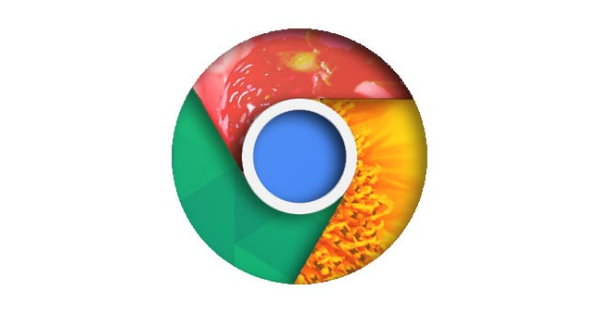 针对谷歌浏览器下载安装时被安全软件拦截的问题,提供兼容配置及解决方案,保证安装过程不受阻碍。
针对谷歌浏览器下载安装时被安全软件拦截的问题,提供兼容配置及解决方案,保证安装过程不受阻碍。
2025年Chrome浏览器插件权限管理的最佳实践
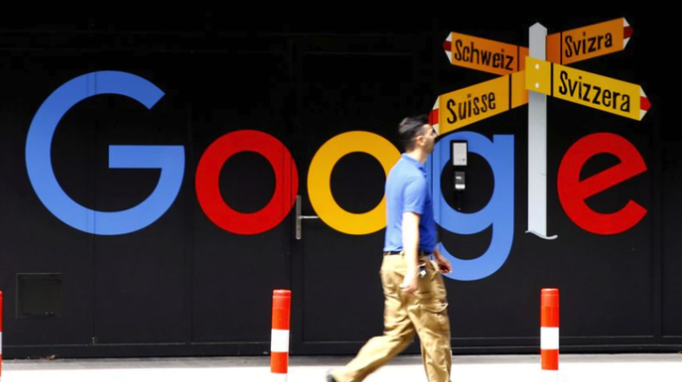 分享2025年Chrome浏览器插件权限管理的最佳实践,指导用户合理设置权限,提升安全防护能力。
分享2025年Chrome浏览器插件权限管理的最佳实践,指导用户合理设置权限,提升安全防护能力。
谷歌浏览器插件如何提高隐私保护功能
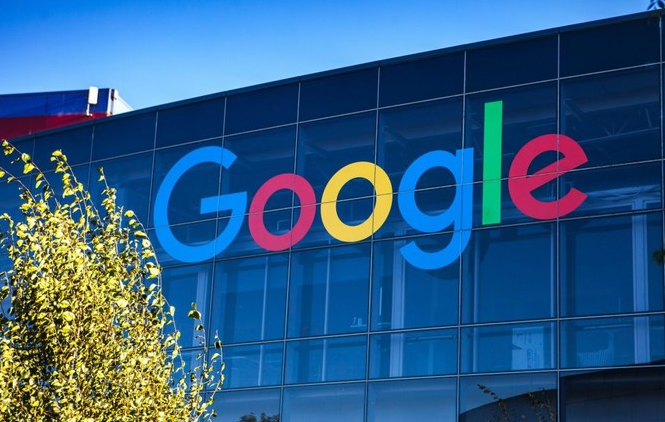 介绍多款提高隐私保护的谷歌浏览器插件,通过防跟踪、广告屏蔽和加密传输等功能保障用户上网隐私和数据安全,防止信息泄露。
介绍多款提高隐私保护的谷歌浏览器插件,通过防跟踪、广告屏蔽和加密传输等功能保障用户上网隐私和数据安全,防止信息泄露。
Google Chrome如何清除不必要的扩展程序
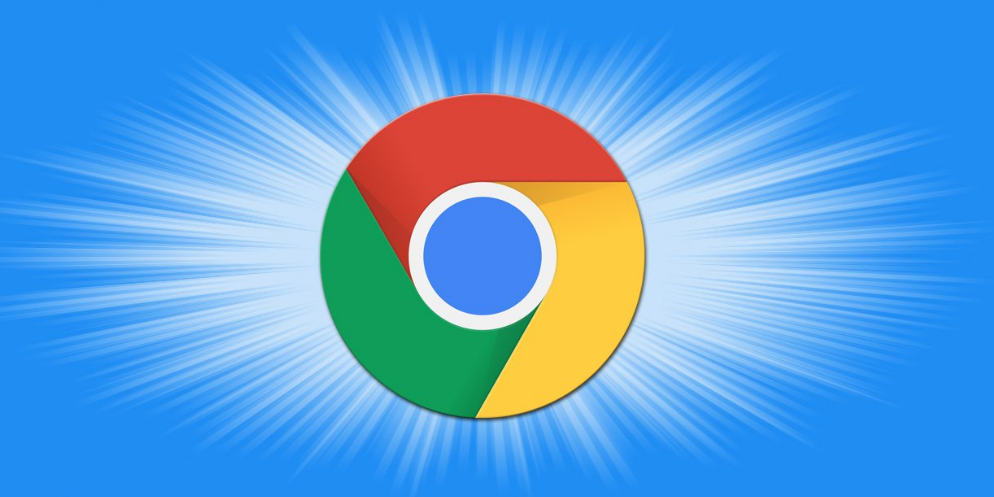 扩展程序可能占用浏览器资源。本文将教您如何清除不必要的扩展程序,帮助您优化Chrome浏览器的性能和存储空间。
扩展程序可能占用浏览器资源。本文将教您如何清除不必要的扩展程序,帮助您优化Chrome浏览器的性能和存储空间。
